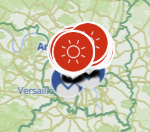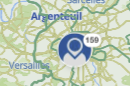Comment personnaliser les clusters sur ma carte ?
Le cluster est une sorte d'aimant qui regroupe les points autour de lui en fonction d'un rayon défini et du niveau de zoom, afin de garantir une bonne lisibilité de la carte.
🧲 Personnaliser et configurer les clusters
- Accédez à votre carte
- Rendez-vous dans le menu "Mise en forme", puis dans la rubrique "Clusters"
- Cliquez sur "Utiliser les clusters"
- Personnalisez le visuel de vos clusters :
- Utiliser une photo de profil comme icône : celle définie dans le menu du profil de votre compte
- Utiliser une icône personnalisée : chargez un visuel depuis votre ordinateur
- Utiliser le cercle de cluster : un cercle indiquant le nombre de points regroupés sous ce cluster, dont vous pouvez personnaliser la couleur
- Paramétrez l'affichage des clusters :
- Radius : permet de définir à partir de quelle distance (en pixels) l'algorithme agrège les points —> Plus le radius est élevé, plus il englobera de point.
Zoom maximum pour le clustering : permet de définir un niveau de zoom maximum à partir duquel les clusters ne s'affichent plus pour laisser place aux points seuls
Cela permet d'éviter, lorsque les points regroupés sont très proches les uns des autres, de devoir zoomer très loin sur la carte pour que le cluster disparaisse au profit des points.
—> Si vous indiquez "10", les clusters ne s'afficheront plus à partir du niveau de zoom 10 et les points apparaitront individuellement
💡 Astuces :
- La dimension idéale pour l'icône de cluster est 80 x 80 px
- Vous pouvez baisser le radius si vous souhaitez donner une impression de carte plus fournie
- Afin de ne pas rendre la carte illisible en version mobile, nous vous recommandons de ne pas configurer un radius inférieur à 20
Voici deux exemples avec les clusters activés et les clusters désactivés :